Jedwali la yaliyomo
Spotlight Search ni zana muhimu ya kutafuta picha, hati na programu kwenye Mac yako. Lakini Spotlight inapoacha kufanya kazi, kwa kawaida ni kwa sababu ya hitilafu za mfumo, hitilafu za kuorodhesha, au mipangilio isiyofaa. Kwa ujumla unaweza kuirekebisha kwa kuanzisha upya huduma za mwangaza, kuwasha upya Mac yako, na kusasisha Mac yako, miongoni mwa masuluhisho mengine .
Mimi ni Jon, mtaalamu wa Mac aliyejithibitisha mwenyewe. Kuangazia MacBook Pro yangu ya 2019 iliacha kufanya kazi, lakini niliirekebisha. Kisha nikatengeneza mwongozo huu kukusaidia.
Ikiwa ungependa kufahamu kwa nini Spotlight haifanyi kazi kwenye Mac yako na jinsi ya kuirekebisha, endelea kusoma!
Kwa Nini Spotlight Haifanyi Kazi Kwenye Mac Yako?
Utafutaji wa Spotlight unapoacha kufanya kazi au kuharibika, kuna uwezekano mkubwa wa moja kati ya mambo matatu kutokea:
- Matatizo au hitilafu katika mfumo
- Kufahamisha hitilafu katika Uangalizi
- Mipangilio ya Uangaziaji Isiyo Sahihi
Mhalifu hutegemea tatizo, kwa hivyo sehemu zifuatazo zinaonyesha mbinu za kupata nakala na uendeshaji wa Spotlight.
Jinsi ya Kurekebisha Masuala ya Kuangaziwa kwenye Mac
Kutatua Masuala ya Uangaziaji kwenye Mac yako wakati huwezi kubainisha tatizo linaweza kuwa kuudhi. Kwa hivyo, badala ya kubahatisha suluhu zinazowezekana bila mpangilio, fanyia kazi mwongozo ulio hapa chini (ruka yoyote ambayo hayatumiki).
1. Anzisha tena Huduma za Uangalizi
Ikiwa Spotlight itagandishwa au kuacha kufanya kazi mara kwa mara unapojaribu itumie, anza kwa kuanzisha tena Spotlight-huduma zinazohusiana. Utahitaji kulazimisha huduma ya mfumo ambayo inasimamia kiolesura cha mtumiaji wa Mac kuzima.
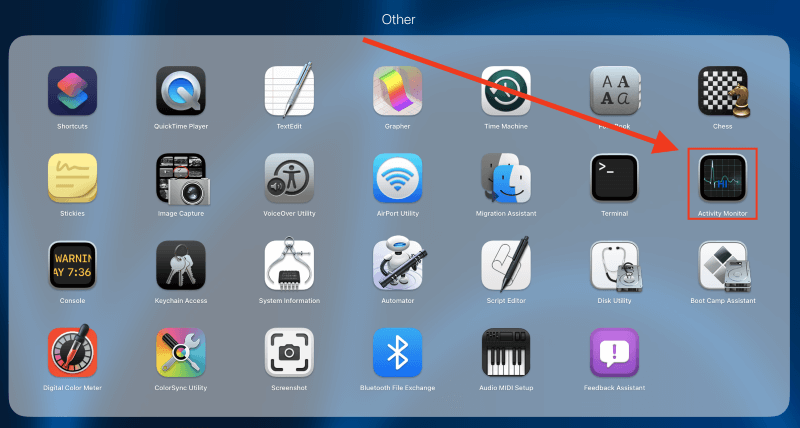
Ili kufanya hivi, fungua Launchpad na ubofye Nyingine > Kichunguzi cha Shughuli . Kisha, tumia sehemu ya utafutaji iliyo kwenye kona ya juu kulia ya skrini yako ili kupata SystemUIServer chini ya kichupo cha CPU . Mara tu unapopata huduma, iangazie kwa kubofya jina.
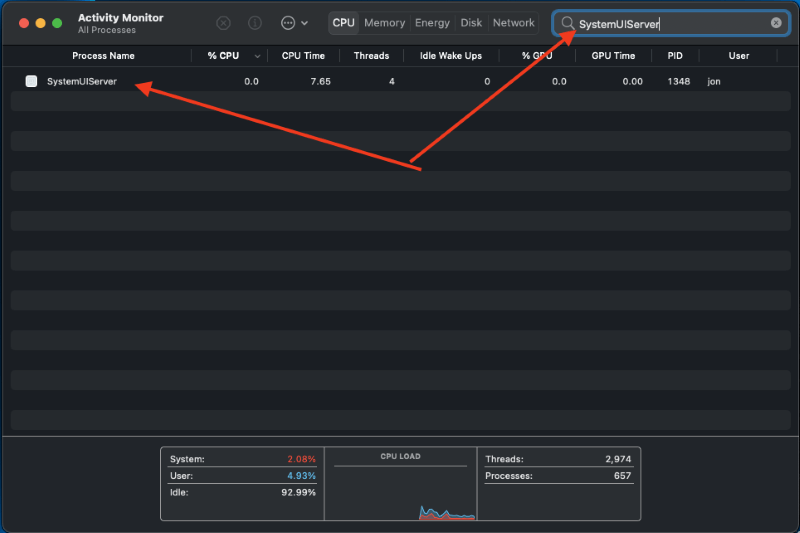
Baada ya kuangazia mfumo, ulazimishe kusimama kwa kubofya kitufe cha Sitisha kilicho juu ya skrini.

Dirisha ibukizi litatokea, likikuuliza ikiwa ungependa kuacha mchakato huu. Bofya Lazimisha Kuacha ili kuzima programu. Endelea na mchakato kupitia huduma zingine zinazohusiana na Utafutaji wa Spotlight inapohitajika, kama vile “Spotlight” na “mds.”
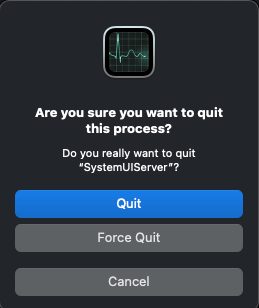
2. Anzisha upya Mac Yako
Wakati mwingine, kuwasha tena Mac yako ni yote inahitaji kujionyesha upya na kurekebisha masuala ya Spotlight. Zima tu Mac yako, kisha uwashe upya baada ya kuzima kabisa (au chagua chaguo la "Anzisha upya" kwenye menyu ya Apple).
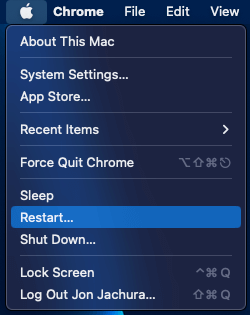
Ikiwasha tena, jaribu kutumia zana ya Utafutaji Ulioangaziwa ili kuona kama tatizo litaendelea.
3. Angalia Njia Zako za Mkato za Kibodi
Ikiwa unawasha upya kompyuta haifanyi kazi, angalia njia za mkato za kibodi yako kwa utendakazi. Bonyeza Amri + Nafasi au Chaguo + Amri + Nafasi .
Ikiwa hakuna kitakachotokea kwa kutumia vipengele hivi, angalia mara mbili njia ya mkato ya kibodikwa Utafutaji wa Spotlight au Utafutaji wa Finder ili kuona ikiwa inatumika.
Anza kwa kufungua Mapendeleo ya Mfumo (au Mipangilio ya Mfumo ikiwa unatumia MacOS Ventura kama mimi) katika menyu ya Apple.
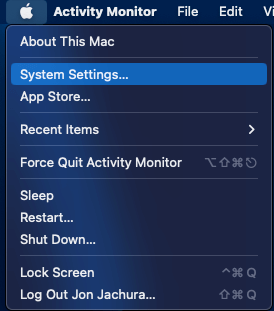
Katika dirisha linalofunguka, chagua Kibodi . Katika dirisha hili, bofya Njia za Mkato za Kibodi… , kisha uchague Angaza kutoka kwa utepe.
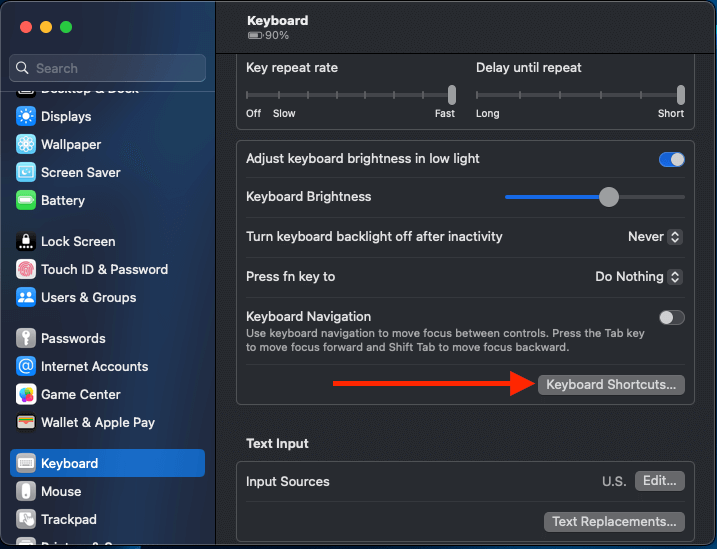
Katika sehemu hii, chagua visanduku vilivyo karibu na Onyesha Utafutaji Ulioangaziwa na Onyesha dirisha la utafutaji la Kitafuta ikiwa bado hazijachaguliwa.

4. Angalia Mipangilio Yako ya Kuangaziwa
Katika baadhi ya matukio, Spotlight inaweza isionyeshe faili au programu fulani katika matokeo yake ya utafutaji. Katika hali hii, unapaswa kuangalia mipangilio ya utafutaji, kwani unahitaji kuhakikisha Uangalizi umepangwa ili kuonyesha kategoria unazotaka kuona.
Ili kuona au kurekebisha orodha hii, anza kwa kufungua Mapendeleo ya Mfumo (au Mipangilio ya Mfumo ) katika menyu ya Apple. Katika dirisha linalofungua, chagua Siri & Angaza .
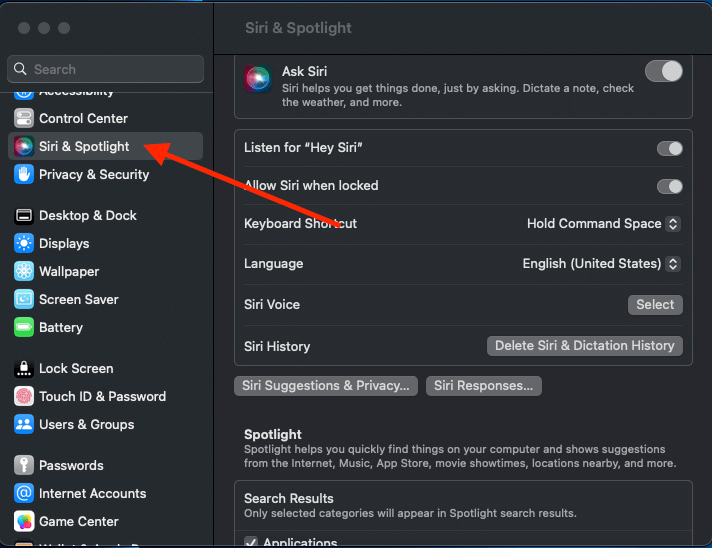
Sasa, unaweza kuona kategoria zinazohusishwa na matokeo ya utafutaji ya Spotlight (Anwani, Programu, Kikokotoo, n.k.).
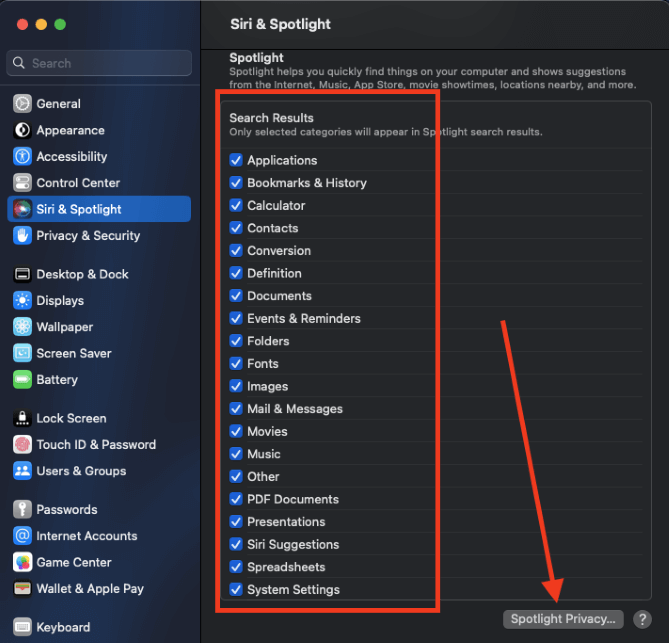
Angalia visanduku ili kuchagua kategoria ambazo zitaonekana katika matokeo yako ya utafutaji ya Spotlight. Unaweza pia kubatilisha uteuzi wa visanduku karibu na kategoria ambazo hutaki kama chaguo. Ili kutazama programu, folda na faili ambazo hazijajumuishwa, bofya kitufe cha Faragha ya Kuangaziwa .
Ondoa programu zisizojumuishwa kwa kubofya kwenyeprogramu unayotaka kuhamisha, kisha ubofye kitufe cha "Minus" ili kuifuta kwenye orodha. Ukishafuta vipengee hivi kwenye orodha, vitaonekana kwenye matokeo yako ya utafutaji ya Spotlight tena.
5. Sasisha Mfumo
Kusasisha Mac yako mara kwa mara ni muhimu ili kuepuka programu ya mfumo yenye hitilafu, ambayo inaweza kusababisha matatizo tofauti kwenye mfumo wako. Kwa hivyo, angalia masasisho yanayopatikana kwa kufungua Mipangilio ya Mfumo kwenye menyu ya Apple.
Chagua Sasisho la Programu , kisha upe Mac yako dakika moja au mbili kutafuta masasisho. Mac yako itaonyesha kitufe cha Sasisha Sasa ikiwa itapata masasisho yanayopatikana. Bofya kwenye kitufe hiki ili kuboresha mfumo wako hadi programu mpya.
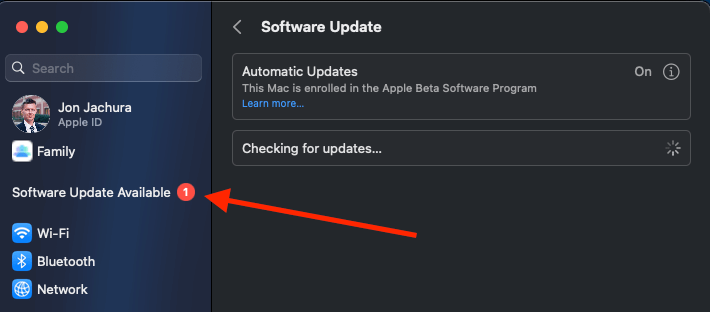
6. Tafuta Hitilafu za Diski
Masuala ya Uangaziaji yanayoendelea yanaweza kuhusishwa na hitilafu za hifadhi, kwa hivyo angalia matatizo hapa kwa kutumia programu-jalizi ya Disk Utility katika macOS (huduma iliyojengewa ndani). Ili kutumia programu hii, fungua Launchpad na uchague Nyingine . Chagua Utumiaji wa Diski , kisha ubadilishe hadi Macintosh HD kwenye upau wa kando.
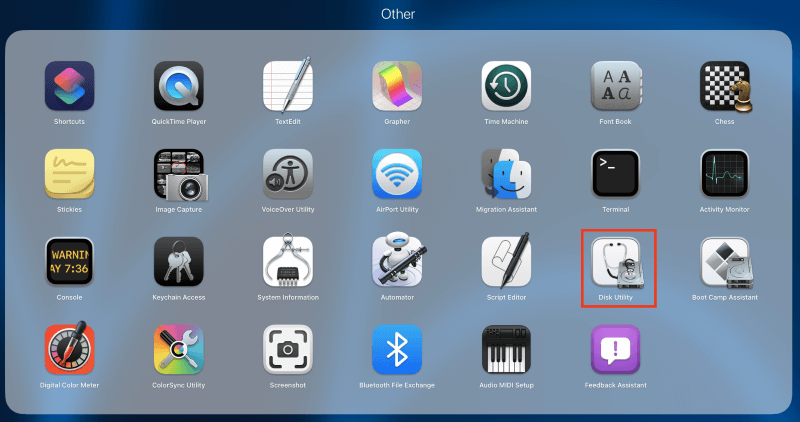
Katika sehemu ya juu ya skrini, tafuta kitufe kilichoandikwa Huduma ya Kwanza .
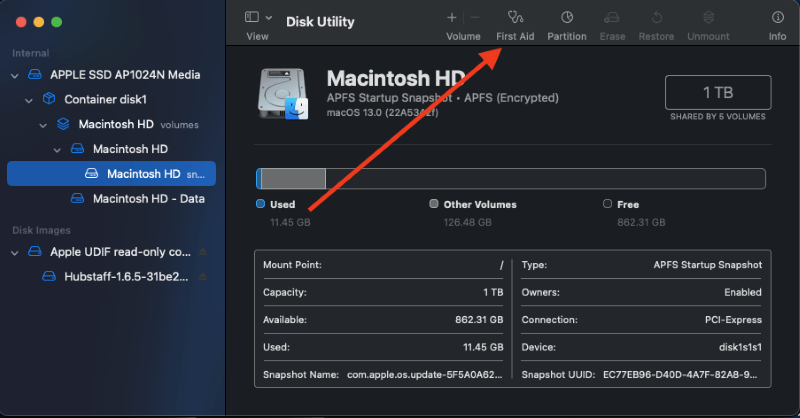
Bofya kitufe, kisha uchague Run kwenye dirisha ibukizi.
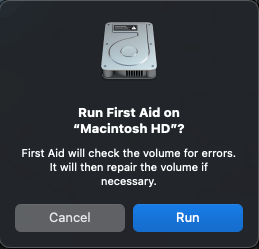
Ipe Huduma ya Diski dakika chache kuchanganua na kurekebisha hitilafu za diski, kisha uchague Imekamilika dirisha linapotokea.
Ikiwa mfumo wako utagundua hitilafu za diski lakini ukashindwa kuzirekebisha, unaweza kuzirekebisha kwa kuanzisha Mac yako kwenye urejeshaji wa macOS.
7. Reindex Spotlight Search
Katika baadhi ya matukio, inaweza kuhitajika kuunda upya faharasa ya Spotlight. Hii itakuruhusu kurekebisha saraka maalum au hifadhi nzima ya ndani kwenye Mac yako. Ili kuashiria upya utafutaji wa Spotlight, anza kwa kufungua Mapendeleo ya Mfumo , kisha uchague Siri & Spotlight .
Ili kuunda upya faharasa nzima ya Spotlight kwa Mac yako, buruta kwa urahisi Macintosh HD kutoka kwa eneo-kazi lako hadi kwenye kichupo cha Faragha .
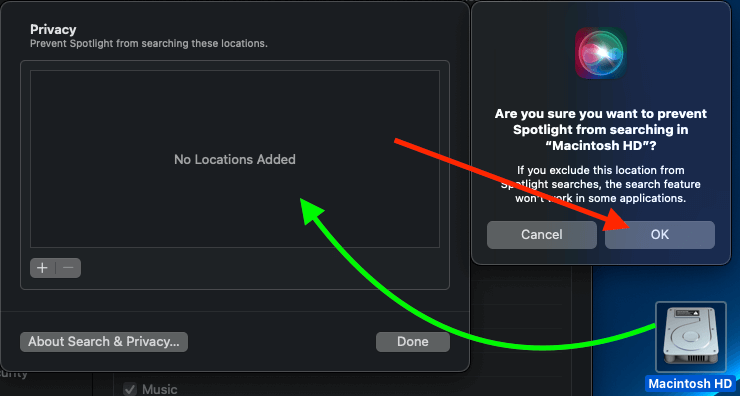
Katika kidirisha ibukizi, bofya Sawa ili kuthibitisha kuwa hutaki Spotlight kuorodhesha saraka au kiendeshi. Kisha, chagua kipengee ulichoongeza na ubofye kitufe cha "Minus" ili kukifuta.
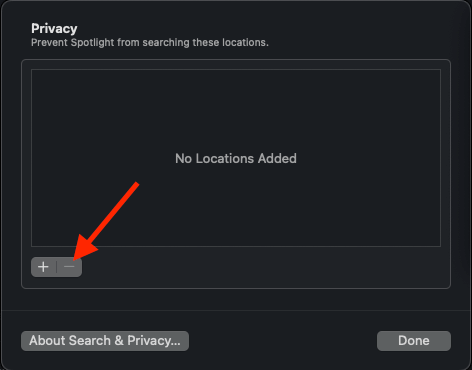
Hii huiambia Mac yako kufuta faharasa ya Spotlight na kuijenga upya kabisa, ambayo kwa kawaida huchukua muda, hasa ikiwa unaelekeza upya hifadhi yote ya ndani. Inaweza kuchukua hadi saa moja au zaidi kwa Mac yako kumaliza mchakato na kufanya Spotlight itumike tena.
Kwa hivyo, ninapendekeza hili kama suluhu la mwisho.
Maswali Yanayoulizwa Mara kwa Mara
Haya hapa ni baadhi ya maswali ya kawaida tunayopata kuhusiana na Utafutaji wa Spotlight kwenye Mac.
Kwa Nini Mac Yangu Inachukua Muda Mrefu Sana Kufahamisha?
Kwa ujumla, ikiwa una Mac yako reindex hifadhi nzima ya ndani, inaweza kuchukua muda kabisa ( takriban saa moja au zaidi ). Jumla ya muda ambao utachukua kwa mfumo kumaliza mchakato hutegemea idadi ya faili au data inayoorodheshwa. Kwa hivyo, data kubwa zaidisaizi itachukua muda mrefu, ilhali ndogo zinahitaji muda kidogo.
Je! Njia ya Mkato ya Kibodi ya Utafutaji Ulioangaziwa ni Gani?
Unaweza kubofya Command + Space au “Bonyeza Kitufe cha Kutafuta” kwenye kibodi yako ili kufungua kwa haraka Utafutaji Ulioangaziwa.
Hitimisho
Iwapo unatumia Utafutaji Ulioangaziwa mara kwa mara kupata programu, hati na faili tofauti kwenye Mac yako, itakuwa mbaya sana ikiacha kufanya kazi. Kwa bahati nzuri, marekebisho haya kawaida ni rahisi na huchukua dakika chache tu.
Kwa hivyo, iwe unahitaji kuwasha tena Mac yako au utumie huduma zilizojengewa ndani kutafuta hitilafu za diski, ni mchakato wa moja kwa moja.
Je, mwongozo huu ulikusaidia kutatua masuala yako ya Uangaziwa? Tujulishe katika maoni!

